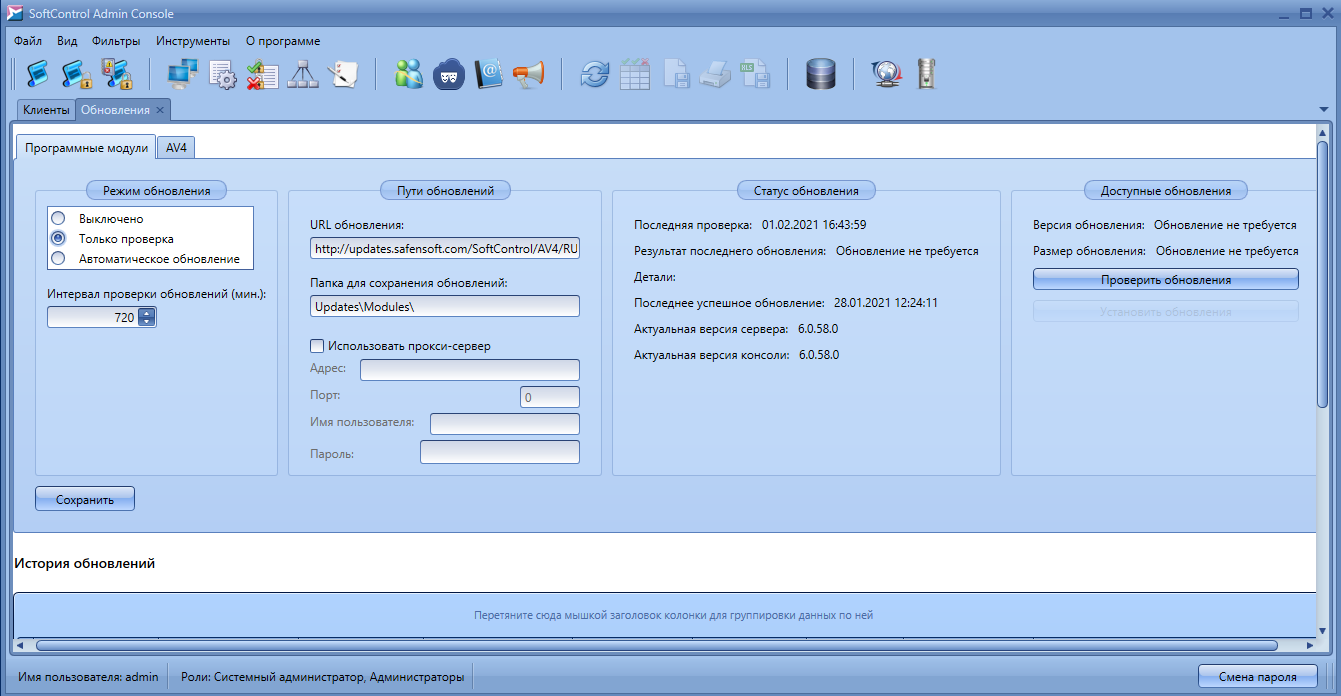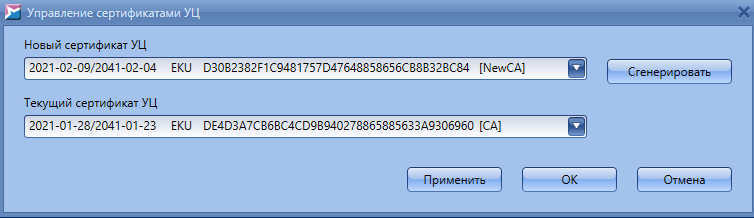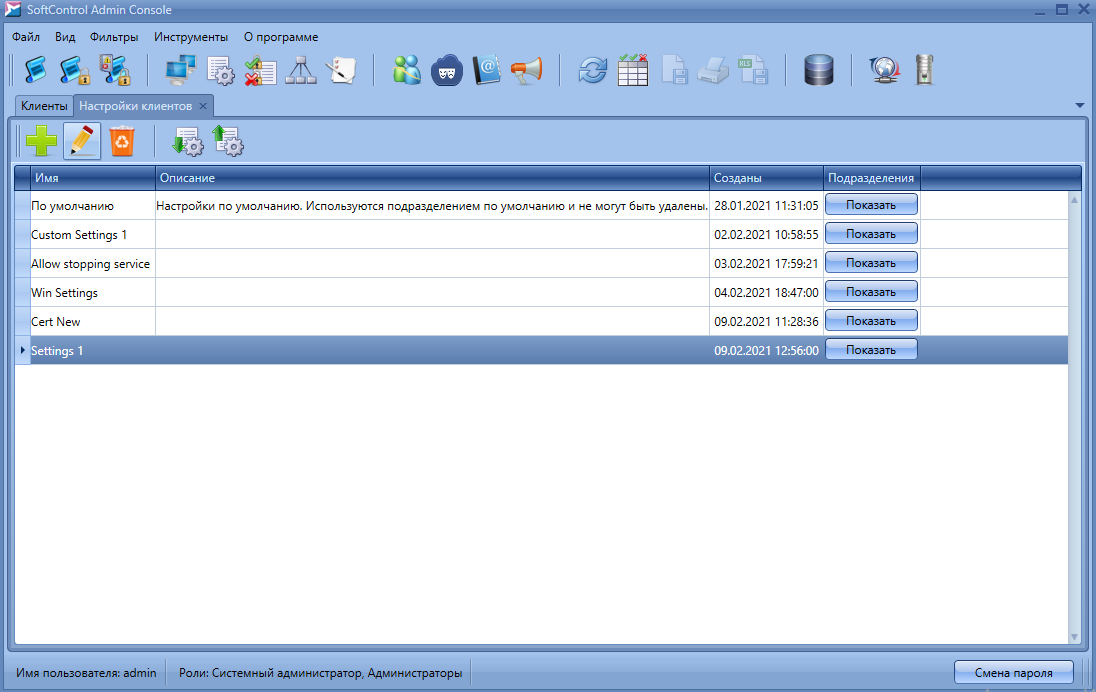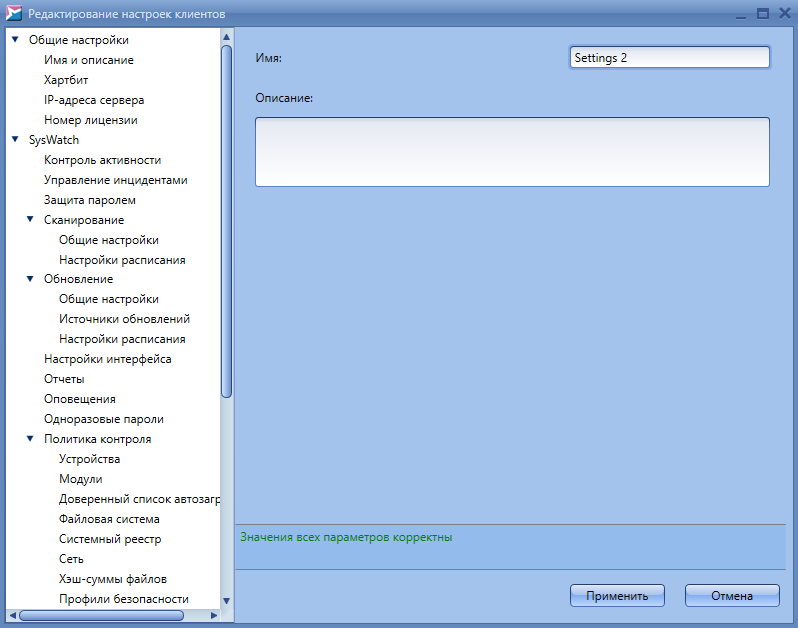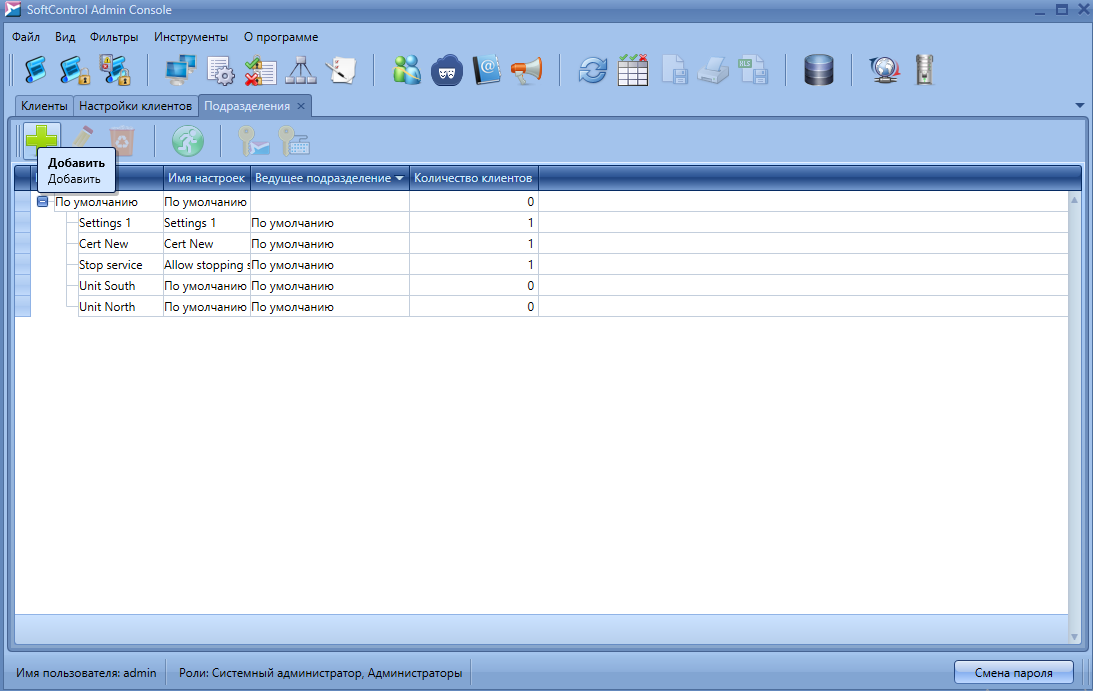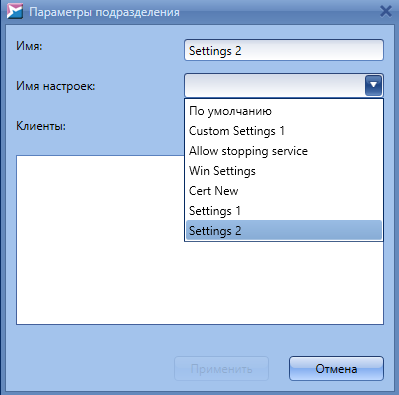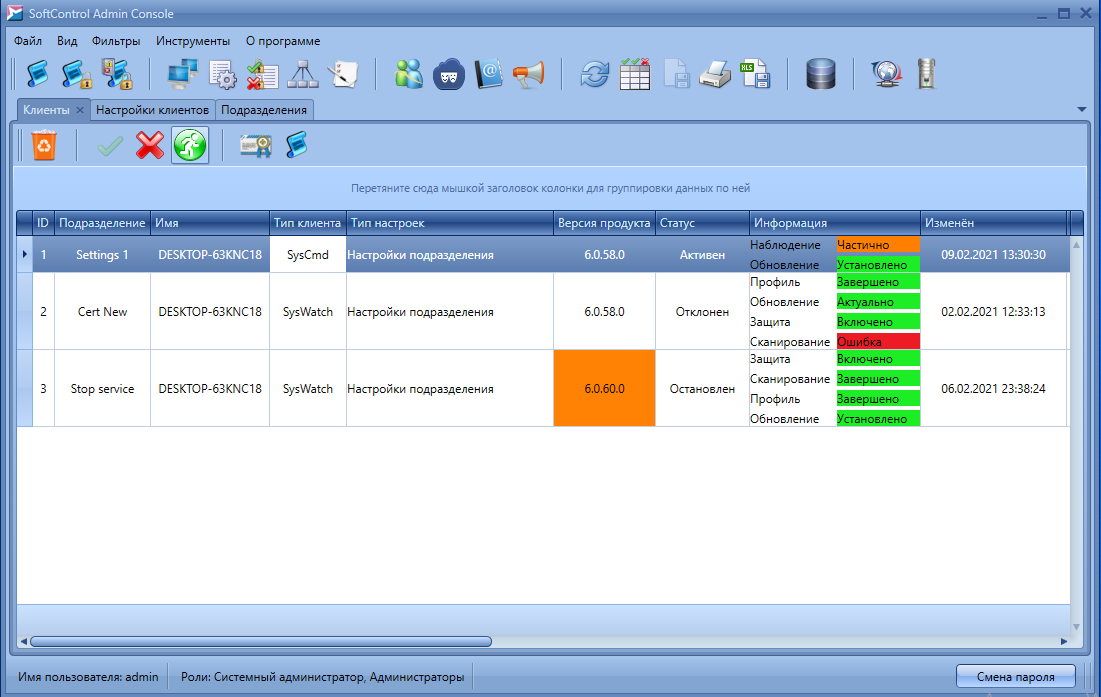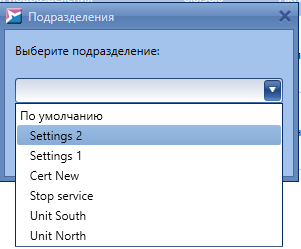Updating SoftControl 5 to SoftControl 6 — различия между версиями
EElagina (обсуждение | вклад) |
|||
| (не показано 6 промежуточных версий 2 участников) | |||
| Строка 1: | Строка 1: | ||
{{DISPLAYTITLE:Обновление системы SoftControl c версии до 6.0 на версию после 6.0|noreplace}} | {{DISPLAYTITLE:Обновление системы SoftControl c версии до 6.0 на версию после 6.0|noreplace}} | ||
| − | + | При обновлении системы SoftControl на версию после 6.0 вам потребуется выполнить следующие шаги: | |
<languages /> | <languages /> | ||
<translate> | <translate> | ||
| Строка 6: | Строка 6: | ||
<li>Если у вас настроено автоматическое обновление для клиентских компонентов, отключите его. Это нужно для того, чтобы клиентские устройства не начали обновляться раньше времени.</li> | <li>Если у вас настроено автоматическое обновление для клиентских компонентов, отключите его. Это нужно для того, чтобы клиентские устройства не начали обновляться раньше времени.</li> | ||
| − | <li>Обновите сервер | + | <li>Обновите сервер. Для этого перейдите на вкладку «Обновления» и нажмите на кнопку «Проверить обновления».</li> |
| − | <li>Проверьте, что все клиентские компоненты подключены к серверу.</li> | + | [[File:sc_updates_modules.PNG]] |
| + | <li>Нажмите «Установить обновления» и дождитесь, пока обновления будут установлены.</li> | ||
| + | <li>Проверьте, что все клиентские компоненты подключены к серверу. Для этого перейдите на вкладку «Клиенты» и убедитесь, что в течение трех хартбитов в статусе стоит «Активен».</li> | ||
| + | <li>Откройте в верхней панели «Инструменты → Управление сертификатами УЦ».</li> | ||
| + | |||
| + | |||
| + | [[File:Certificates.png]] | ||
| + | |||
| − | |||
| − | |||
<li>Нажмите кнопку «Сгенерировать».</li> | <li>Нажмите кнопку «Сгенерировать».</li> | ||
<li>Новый сертификат должен отобразиться в поле «Новый сертификат УЦ». Нажмите «ОК», чтобы применить новый сертификат.</li> | <li>Новый сертификат должен отобразиться в поле «Новый сертификат УЦ». Нажмите «ОК», чтобы применить новый сертификат.</li> | ||
| − | + | <li>Перезапустите службу сервера управления. | |
| − | <li> | + | Для перезапуска службы сервера управления необходимо в командной строке, запущенной от имени пользователя с административными правами выполнить:</li> |
| − | <li>Снова откройте | + | ''net stop "safensoft server"'' |
| − | <li> | + | |
| − | <li> | + | ''net start "safensoft server"'' |
| + | <li>Перезапустите Admin Console.</li> | ||
| + | |||
| + | <li>Теперь нужно передать сведения о новом сгенерированном сертификате на клиентские устройства. Чтобы это сделать, откройте вкладку «Клиентские настройки», выделите те настройки, которые применены к вашим клиентам сейчас, и нажмите «Редактировать» (иконка с карандашом).</li> | ||
| + | |||
| + | |||
| + | [[File:Edit.png]] | ||
| + | |||
| + | |||
| + | <li>Введите в поле «Имя» новое название и нажмите «Применить». (Если ваши клиентские компоненты управлялись настройками «По умолчанию», вам также придется указать источник обновления.)</li> | ||
| + | |||
| + | |||
| + | [[File:Settings_2.PNG]] | ||
| + | |||
| + | |||
| + | <li>Теперь перейдите на вкладку «Подразделения» и нажмите «Добавить» (иконка с плюсом).</li> | ||
| + | |||
| + | |||
| + | [[File:Unit.png]] | ||
| + | |||
| + | |||
| + | <li>Введите название для нового подразделения в поле «Имя», выберите только что созданные настройки в выпадающем списке «Имя настроек» и нажмите «Применить».</li> | ||
| + | |||
| + | |||
| + | [[File:New_unit.png]] | ||
| + | |||
| + | |||
| + | <li>Вернитесь на вкладку «Клиенты», выделите на ней необходимые клиенты и нажмите «Переместить» (иконка с бегущим человечком).</li> | ||
| + | |||
| + | |||
| + | [[File:Move.png]] | ||
| + | |||
| + | |||
| + | <li>Выберите в выпадающем списке только что созданное подразделение и нажмите «Применить».</li> | ||
| + | |||
| + | |||
| + | [[File:Selectunit.png]] | ||
| + | |||
| + | <li>Перейдите на вкладку «Клиенты» и дождитесь, пока в столбце «Состояние настроек» соответствующих клиентов появится статус «Применены успешно». Теперь настройки с новым сертификатом попали на клиентские устройства.</li> | ||
| + | |||
| + | Если к вашим клиентам применены разные настройки, вам нужно выполнить шаги 8–14 для каждого подразделения с настройками. | ||
| + | <li>Снова откройте «Управление сертификатами УЦ», выберите новый сертификат теперь в поле «Текущий сертификат УЦ» и нажмите «ОК».</li> | ||
| + | |||
| + | <li>Верните клиентским устройствам их исходные настройки (верните их в прежние подразделения).</li> | ||
| + | <li>Перейдите на вкладку «Клиенты» и дождитесь, пока в столбце «Состояние настроек» соответствующих клиентов появится статус «Применены успешно». </li> | ||
| + | <li>Для использования нового сертификата УЦ (NEWCA) в качестве текущего (CA) перезапустите службу сервера управления. | ||
| + | Для перезапуска службы сервера управления необходимо в командной строке, запущенной от имени пользователя с административными правами выполнить:</li> | ||
| + | ''net stop "safensoft server"'' | ||
| + | |||
| + | ''net start "safensoft server"'' | ||
<li>Перезапустите Admin Console.</li> | <li>Перезапустите Admin Console.</li> | ||
<li>Теперь обновите клиентские устройства (задачей или верните обновление по расписанию, если оно было у вас настроено).</li> | <li>Теперь обновите клиентские устройства (задачей или верните обновление по расписанию, если оно было у вас настроено).</li> | ||
Текущая версия на 17:27, 10 марта 2022
При обновлении системы SoftControl на версию после 6.0 вам потребуется выполнить следующие шаги:
- Если у вас настроено автоматическое обновление для клиентских компонентов, отключите его. Это нужно для того, чтобы клиентские устройства не начали обновляться раньше времени.
- Обновите сервер. Для этого перейдите на вкладку «Обновления» и нажмите на кнопку «Проверить обновления».
- Нажмите «Установить обновления» и дождитесь, пока обновления будут установлены.
- Проверьте, что все клиентские компоненты подключены к серверу. Для этого перейдите на вкладку «Клиенты» и убедитесь, что в течение трех хартбитов в статусе стоит «Активен».
- Откройте в верхней панели «Инструменты → Управление сертификатами УЦ».
- Нажмите кнопку «Сгенерировать».
- Новый сертификат должен отобразиться в поле «Новый сертификат УЦ». Нажмите «ОК», чтобы применить новый сертификат.
- Перезапустите службу сервера управления. Для перезапуска службы сервера управления необходимо в командной строке, запущенной от имени пользователя с административными правами выполнить:
- Перезапустите Admin Console.
- Теперь нужно передать сведения о новом сгенерированном сертификате на клиентские устройства. Чтобы это сделать, откройте вкладку «Клиентские настройки», выделите те настройки, которые применены к вашим клиентам сейчас, и нажмите «Редактировать» (иконка с карандашом).
- Введите в поле «Имя» новое название и нажмите «Применить». (Если ваши клиентские компоненты управлялись настройками «По умолчанию», вам также придется указать источник обновления.)
- Теперь перейдите на вкладку «Подразделения» и нажмите «Добавить» (иконка с плюсом).
- Введите название для нового подразделения в поле «Имя», выберите только что созданные настройки в выпадающем списке «Имя настроек» и нажмите «Применить».
- Вернитесь на вкладку «Клиенты», выделите на ней необходимые клиенты и нажмите «Переместить» (иконка с бегущим человечком).
- Выберите в выпадающем списке только что созданное подразделение и нажмите «Применить».
- Перейдите на вкладку «Клиенты» и дождитесь, пока в столбце «Состояние настроек» соответствующих клиентов появится статус «Применены успешно». Теперь настройки с новым сертификатом попали на клиентские устройства.
- Снова откройте «Управление сертификатами УЦ», выберите новый сертификат теперь в поле «Текущий сертификат УЦ» и нажмите «ОК».
- Верните клиентским устройствам их исходные настройки (верните их в прежние подразделения).
- Перейдите на вкладку «Клиенты» и дождитесь, пока в столбце «Состояние настроек» соответствующих клиентов появится статус «Применены успешно».
- Для использования нового сертификата УЦ (NEWCA) в качестве текущего (CA) перезапустите службу сервера управления. Для перезапуска службы сервера управления необходимо в командной строке, запущенной от имени пользователя с административными правами выполнить:
- Перезапустите Admin Console.
- Теперь обновите клиентские устройства (задачей или верните обновление по расписанию, если оно было у вас настроено).
net stop "safensoft server"
net start "safensoft server"
Если к вашим клиентам применены разные настройки, вам нужно выполнить шаги 8–14 для каждого подразделения с настройками.
net stop "safensoft server"
net start "safensoft server"